怎么设置电脑锁屏休眠 如何在笔记本电脑上设置自动锁屏和休眠
更新时间:2024-04-28 13:55:46作者:xtliu
在现代社会中电脑已经成为我们生活中不可或缺的工具之一,为了保护我们的个人隐私和节省能源,设置电脑的锁屏和休眠功能变得非常重要。如何在笔记本电脑上设置自动锁屏和休眠呢?通过简单的设置,我们可以让电脑在一段时间不使用后自动锁屏,以防止他人非法访问我们的电脑;同时,我们还可以设定电脑在一段时间不活动后自动进入休眠状态,以节省能源并延长电池寿命。下面让我们一起来了解一下具体的设置方法吧!
具体步骤:
1.点击开始菜单,选择设置。
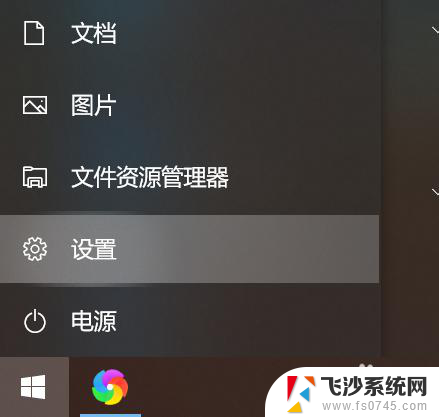
2.选择并点击系统,进入相关设置。
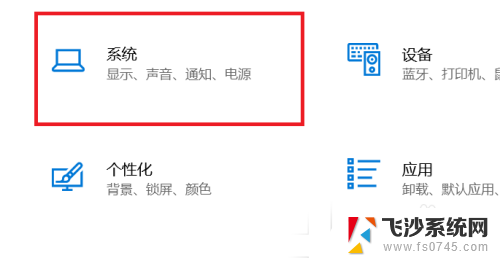
3.点击电源和睡眠选项卡,如图所示。
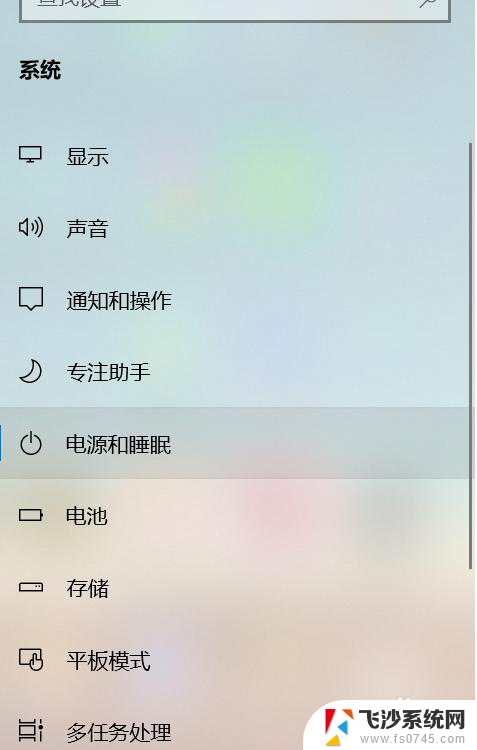
4.如果要设置自动锁屏,则选择”屏幕”下方的选项。来选择使用电池和接通电源两种情况下的自动锁屏时间

5.如果要设置电脑睡眠时间,则点击最右侧“其他电源设置”选项。
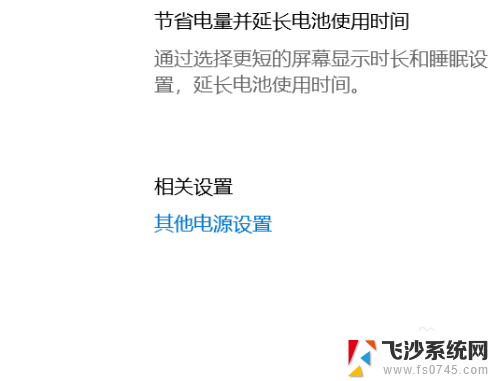
6.找到左侧“更改计算机睡眠时间”选项,点击进入。
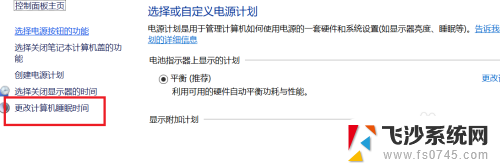
7.此时就可以设置计算机睡眠的时间了,设置完毕后,点击保存修改按钮即可。
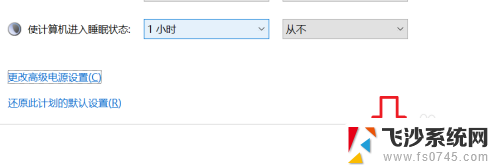
以上就是如何设置电脑锁屏休眠的全部内容,如果你遇到了这种问题,可以尝试按照我的方法来解决,希望对大家有所帮助。
怎么设置电脑锁屏休眠 如何在笔记本电脑上设置自动锁屏和休眠相关教程
-
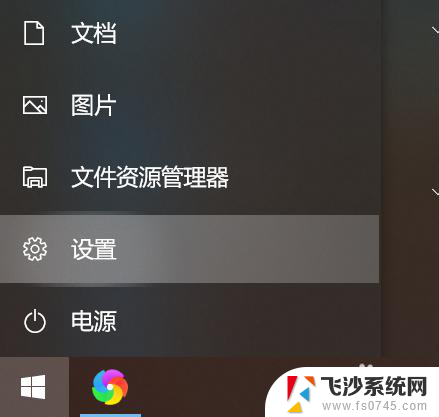 电脑设置休眠锁屏 笔记本电脑如何设置自动锁屏
电脑设置休眠锁屏 笔记本电脑如何设置自动锁屏2024-06-24
-
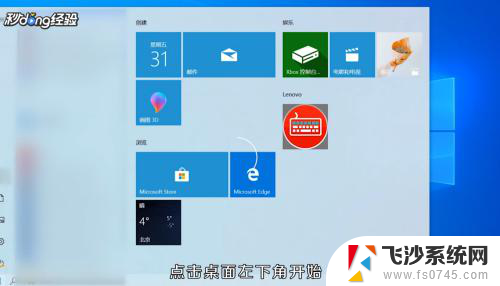 电脑休眠锁屏壁纸怎么设置 怎样在电脑上设置休眠壁纸
电脑休眠锁屏壁纸怎么设置 怎样在电脑上设置休眠壁纸2024-06-29
-
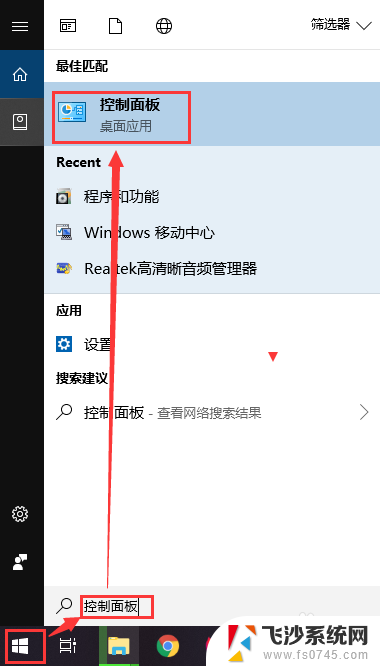 电脑怎么能不锁屏 怎样设置电脑不自动休眠
电脑怎么能不锁屏 怎样设置电脑不自动休眠2024-01-21
-
 window系统设置电脑不休眠 怎么让笔记本电脑不休眠
window系统设置电脑不休眠 怎么让笔记本电脑不休眠2024-09-17
- 如何设置笔记本电脑不休眠 笔记本电脑如何设置永不休眠
- 怎样设置笔记本不休眠 笔记本电脑怎么关闭自动休眠
- 笔记本电脑怎么设置合盖不休眠 怎样设置笔记本电脑合盖后不待机休眠
- 如何设置电脑休眠壁纸 电脑休眠壁纸设置方法
- 笔记本如何盖上盖子不休眠 笔记本电脑合盖时不休眠设置方法
- 联想笔记本电脑休眠怎么唤醒屏幕 睡眠状态下的笔记本电脑如何自动唤醒
- 电脑如何硬盘分区合并 电脑硬盘分区合并注意事项
- 连接网络但是无法上网咋回事 电脑显示网络连接成功但无法上网
- 苹果笔记本装windows后如何切换 苹果笔记本装了双系统怎么切换到Windows
- 电脑输入法找不到 电脑输入法图标不见了如何处理
- 怎么卸载不用的软件 电脑上多余软件的删除方法
- 微信语音没声音麦克风也打开了 微信语音播放没有声音怎么办
电脑教程推荐
- 1 如何屏蔽edge浏览器 Windows 10 如何禁用Microsoft Edge
- 2 如何调整微信声音大小 怎样调节微信提示音大小
- 3 怎样让笔记本风扇声音变小 如何减少笔记本风扇的噪音
- 4 word中的箭头符号怎么打 在Word中怎么输入箭头图标
- 5 笔记本电脑调节亮度不起作用了怎么回事? 笔记本电脑键盘亮度调节键失灵
- 6 笔记本关掉触摸板快捷键 笔记本触摸板关闭方法
- 7 word文档选项打勾方框怎么添加 Word中怎样插入一个可勾选的方框
- 8 宽带已经连接上但是无法上网 电脑显示网络连接成功但无法上网怎么解决
- 9 iphone怎么用数据线传输文件到电脑 iPhone 数据线 如何传输文件
- 10 电脑蓝屏0*000000f4 电脑蓝屏代码0X000000f4解决方法